- HOME
- 操作方法
- 操作手順(ハンズオン)
- ディスク・テンプレート・ISO管理
- ISO管理
- ISOのアタッチ・デタッチ
ISOのアタッチ・デタッチ
アタッチ
ISOイメージファイルでのみ提供されているアプリケーションを仮想サーバへインストールする際や、バックアップソフトウエア利用時、OSが起動できない状態でのISOイメージファイルからの復元などにご利用いただけます。
必要がないときは、ISOは必ずデタッチしてください。故障時などにアタッチしたままだと復旧できない場合があります。
※RHEL7系、CentOS7系のISOをデタッチする前にOS内で「eject」をする必要があります。実施しない場合ポータル上でデタッチするとエラーになりますのでご注意ください。
実行コマンド)
# eject -rv
※VMwareの仮想サーバは、ISOをアタッチしたまま停止することがきません。
1.仮想サーバ一覧から、ISOをアタッチする仮想サーバをクリックします。
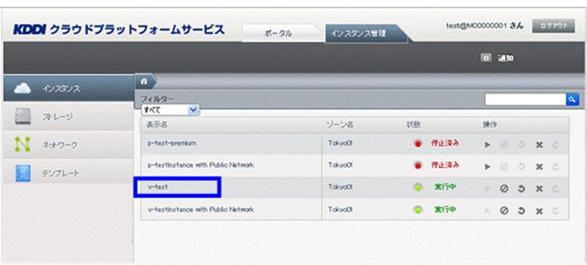
2.仮想サーバの詳細が表示されるので、「ISOのアタッチ」をクリックします。
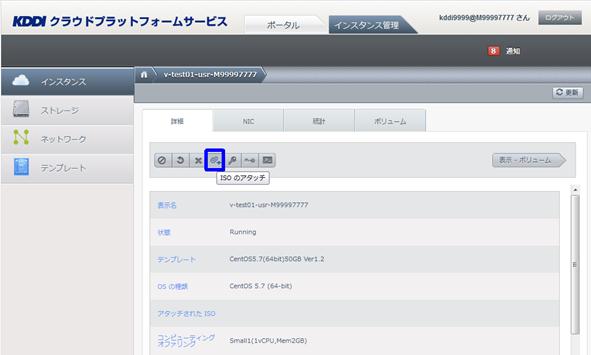
3.ISOのプルダウン(1)よりアタッチするISOを選択して、「OK」(2)をクリックします。ISOの選択肢はISOの説明の項目が表示されています。
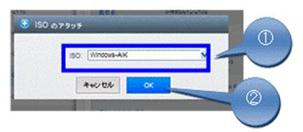
ご注意:ISOのアタッチ(1回目)が失敗し、エラーが出た場合、もう一度アタッチ操作を実施してください
4.「アタッチされたISO」に、アタッチしたISOが表示されます。
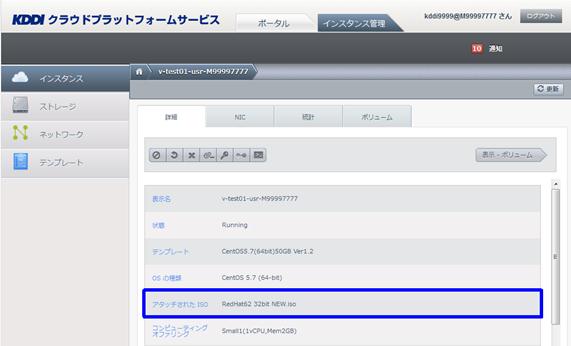
5.仮想サーバにリモート接続するか、コンソール接続します。コンソール接続については、「コンソール接続」をご覧ください。
デタッチ
必要がないときは、ISOは必ずデタッチしてください。故障時などにアタッチしたままだと復旧できない場合があります。
※RHEL7系、CentOS7系のISOをデタッチする前にOS内で「eject」をする必要があります。実施しない場合ポータル上でデタッチするとエラーになりますのでご注意ください。
実行コマンド)
# eject -rv
※VMwareの仮想サーバは、ISOをアタッチしたまま停止することがきません。
1.仮想サーバ一覧から、ISOをデタッチする仮想サーバをクリックします。
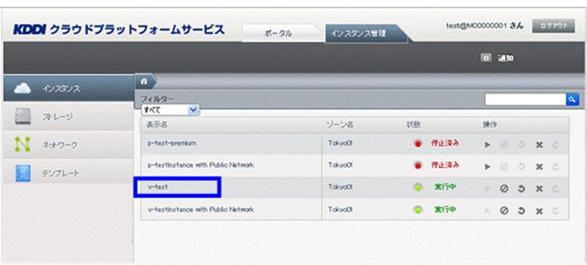
2.仮想サーバの詳細が表示されるので、「ISOのデタッチ」をクリックします。
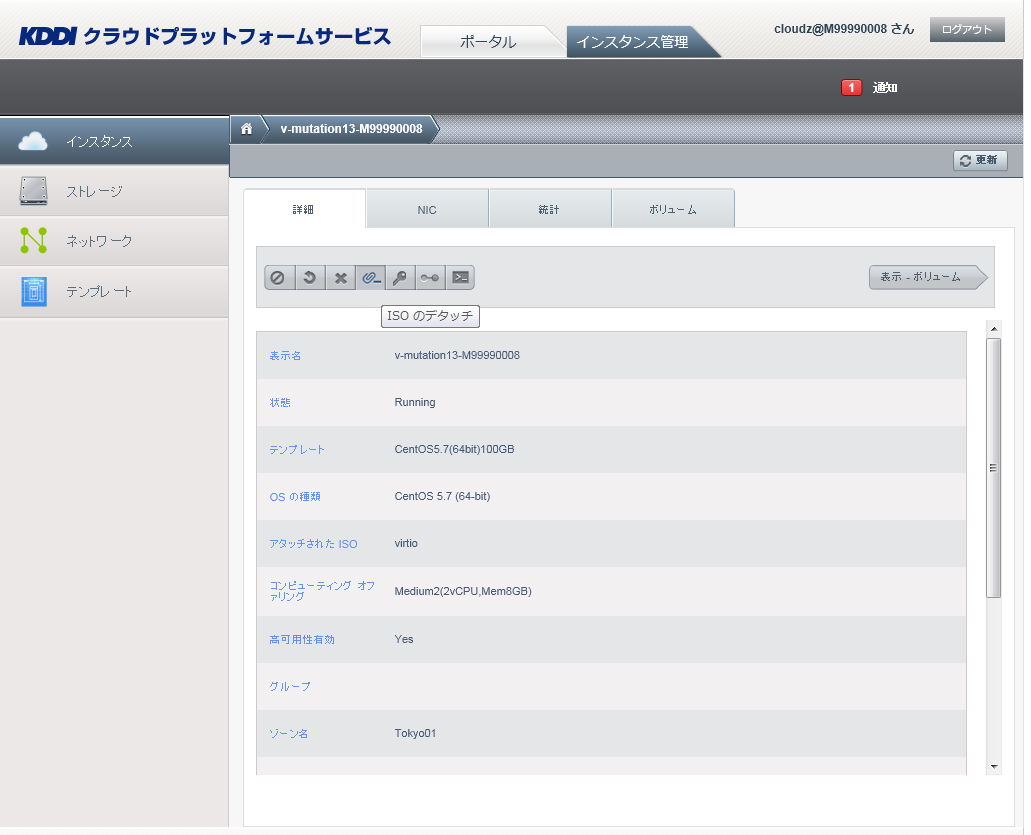
3.「はい」をクリックします。
